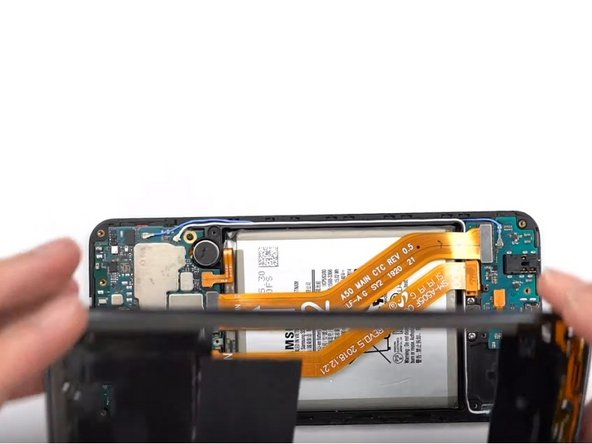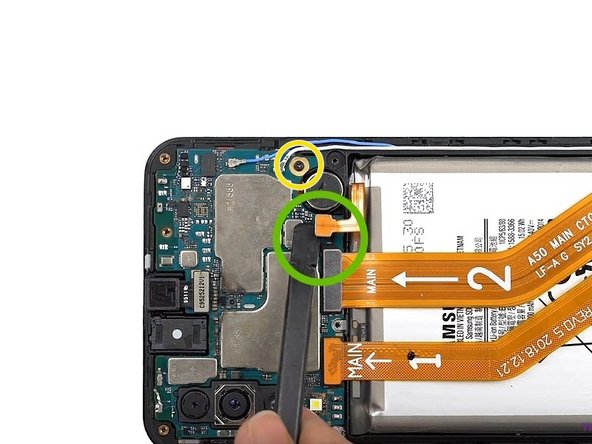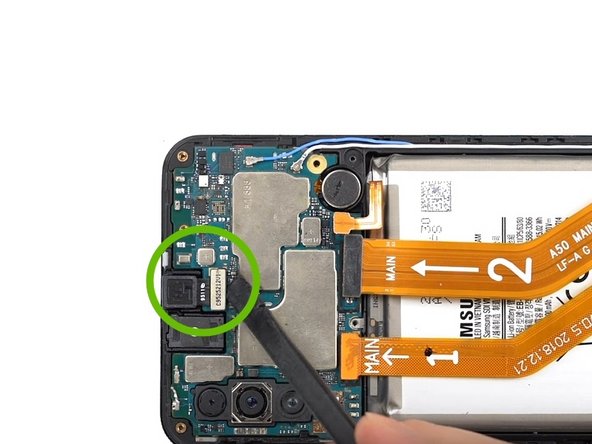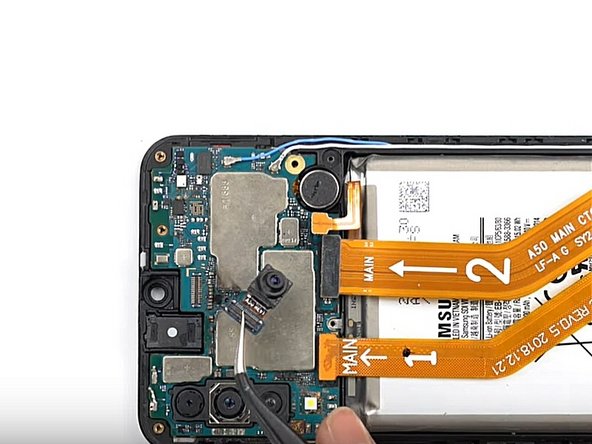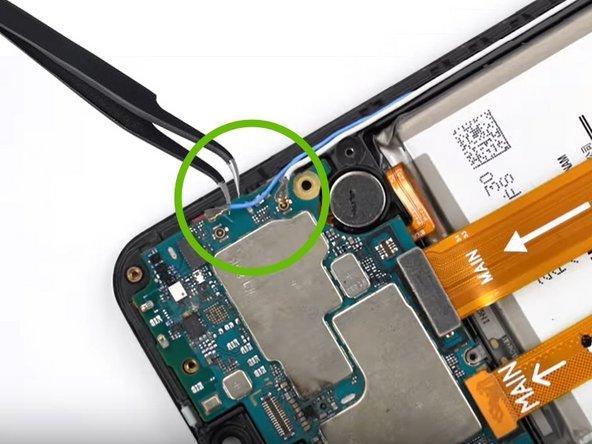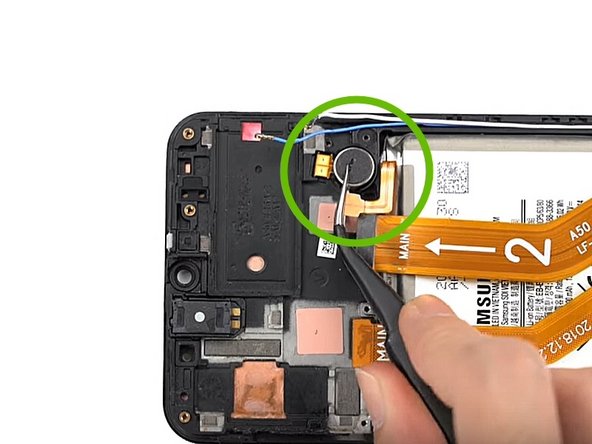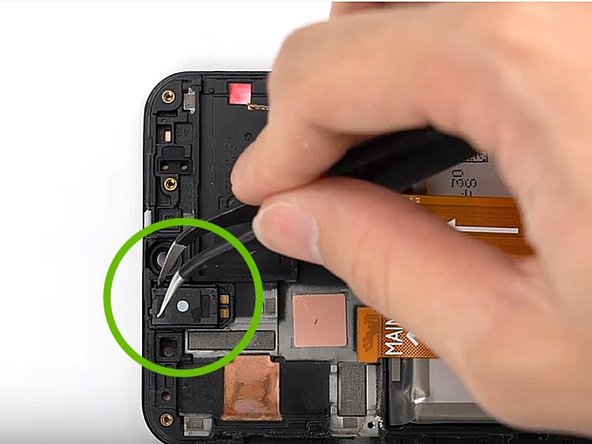Einleitung
Wenn auf deinem Display Flecken oder Streifen angezeigt werden oder dein Touchscreen Risse oder Beschädigungen aufweist, kannst du mithilfe dieser Anleitung das defekte oder gebrochene Display deines Samsung Galaxy A50 (SM-A505F) ersetzen.
Zur Information, die Produktcodes des Galaxy A50-Bildschirms lauten: GH82-19204A oder GH82-19713A
Vor dem Zerlegen deines Smartphones ist es ratsam, den Akku des Samsung Galaxy A50 auf unter 25% zu entladen. Wenn du den Akku während der Reparatur versehentlich beschädigst, kann er sich entzünden und / oder explodieren. Das Risiko ist geringer, wenn er entladen ist.
Hinweis: Zum Ersetzen des Displays muss die hintere Abdeckung entfernt werden. Du benötigst daher Ersatzklebestreifen, um die Rückabdeckung wieder am Smartphone zu befestigen.
Falls du den Rahmen beschädigst, ist es wichtig, ihn auf jeden Fall auszutauschen, da die Gefahr besteht, dass das neue Display nicht richtig montiert wird, und dann der Druck ungleichmäßig ist und dies das neue Display beschädigen könnte.
-
-
Schalte dein Smartphone aus, bevor du anfängst.
-
Entferne die SIM-Karte.
-
-
-
Erhitze die Rückabdeckung aus Glas des Smartphones 5 Minuten lang auf ca. 65 ° C, um es zu lösen.
-
Hebe Rückabdeckung aus Glas langsam und vorsichtig mit einem Saugheber an.
-
Setze eine Plastikkarte oder ein Plektrum in den so entstandenen Spalt und schiebe es zu einer Ecke.
-
Setze so mehrere Plastikkarten oder Plektren ein um Rückabdeckung aus Glas zu entfernen.
-
Erhitze die Rückabdeckung aus Glas bei Bedarf mehrfach, um so das Lösen des Klebers zu erleichtern.
-
-
-
Hebe vorsichtig die Rückabdeckung aus Glas an, um sie zu entfernen.
-
-
-
Löse jede Schraube mit einem 4 mm Kreuzschlitzschraubendreher #00.
-
Schiebe dann einen Spatel zwischen den Zwischenrahmen und das Display.
-
Schiebe den Spatel einmal ganz herum, um das Display zu lösen und es vom Zwischenrahmen zu trennen.
-
-
-
-
Trenne den Akku.
-
Löse die Kreuzschlitzschraube, mit der das Motherboard befestigt ist.
-
-
-
Trenne die Verbindungskabel 1 und 2.
-
Trenne die Frontkamera (Facetime) ab.
-
Entferne die Frontkamera.
-
-
-
Trenne die 2 Koaxialkabel (weiß und blau) ab.
-
Entferne das Motherboard, indem es vorsichtig anhebst.
-
-
-
Entferne den Vibrationsmotor, indem du den ihn mit einer gebogenen Pinzette abziehst.
-
Entferne die Ohrhörer-Lautsprecher auf die gleiche Weise.
-
Löse die 2 Kreuzschlitzschrauben, trenne und entferne den Fingerabdruckleser.
-
-
-
Entferne das Ladeanschlussmodul.
-
Entferne die Koaxialkabel, die in den Kanälen des Rahmens untergebracht sind.
-
Entferne den Akku mit einem Plastikspatel. Achtung: Dieser Akku ist fest in das Gehäuse des Galaxy A50 geklebt. Achte darauf, ihn nicht zu beschädigen. Trage eine Schutzbrille, um deine Augen zu schützen.
-
-
-
Jetzt hast du alle Komponenten vom Smartphone entfernt.
-
-
-
Setze die einzelnen Komponente in den neuen Rahmen des neuen Displays ein. Um dein Gerät wieder zusammenzubauen, folge den obigen Schritten in umgekehrter Reihenfolge.
-
-
-
Befestige den Zwischenrahmen wieder an deinem Bildschirm und dem Rahmen.
-
Setze alle Schrauben ein und ziehen sie fest.
-
-
-
Befestige die Rückabdeckung aus Glas mit doppelseitigem Klebeband.
-
Nach Erhalt deines neuen Bildschirms musst du vor dem Einbau alle Schutzfolien vom neuen Display entfernen.
Um dein Gerät wieder zusammenzubauen, führe die obigen Schritte in umgekehrter Reihenfolge aus.
Schalte dein Smartphone ein und teste deine Reparatur, bevor du neue Klebestreifen anbringst und das Smartphone wieder verschließt.
Nach Erhalt deines neuen Bildschirms musst du vor dem Einbau alle Schutzfolien vom neuen Display entfernen.
Um dein Gerät wieder zusammenzubauen, führe die obigen Schritte in umgekehrter Reihenfolge aus.
Schalte dein Smartphone ein und teste deine Reparatur, bevor du neue Klebestreifen anbringst und das Smartphone wieder verschließt.
Rückgängig: Ich habe diese Anleitung nicht absolviert.
16 weitere Nutzer:innen haben diese Anleitung absolviert.
Besonderer Dank geht an diese Übersetzer:innen:
100%
Diese Übersetzer:innen helfen uns, die Welt zu reparieren! Wie kann ich mithelfen?
Hier starten ›
6 Kommentare
il me semble que le backcover du a50 est en plastique, le chauffer trop fort risque de le deformer
Done, finger print sensor won’t work any more, everything else is.